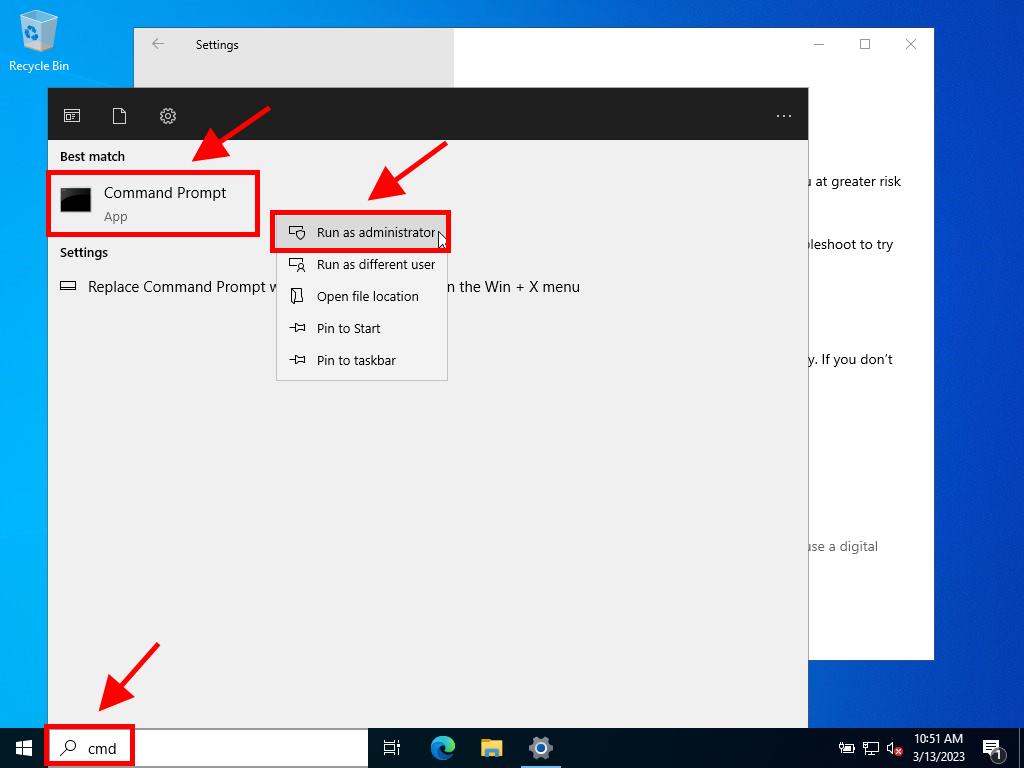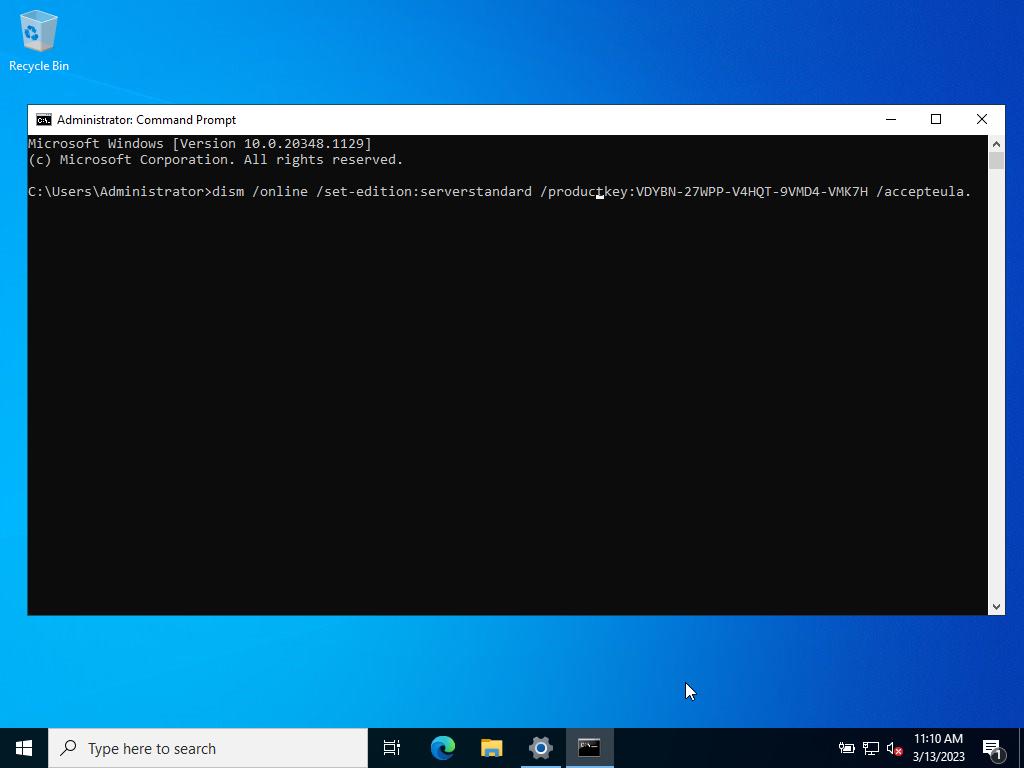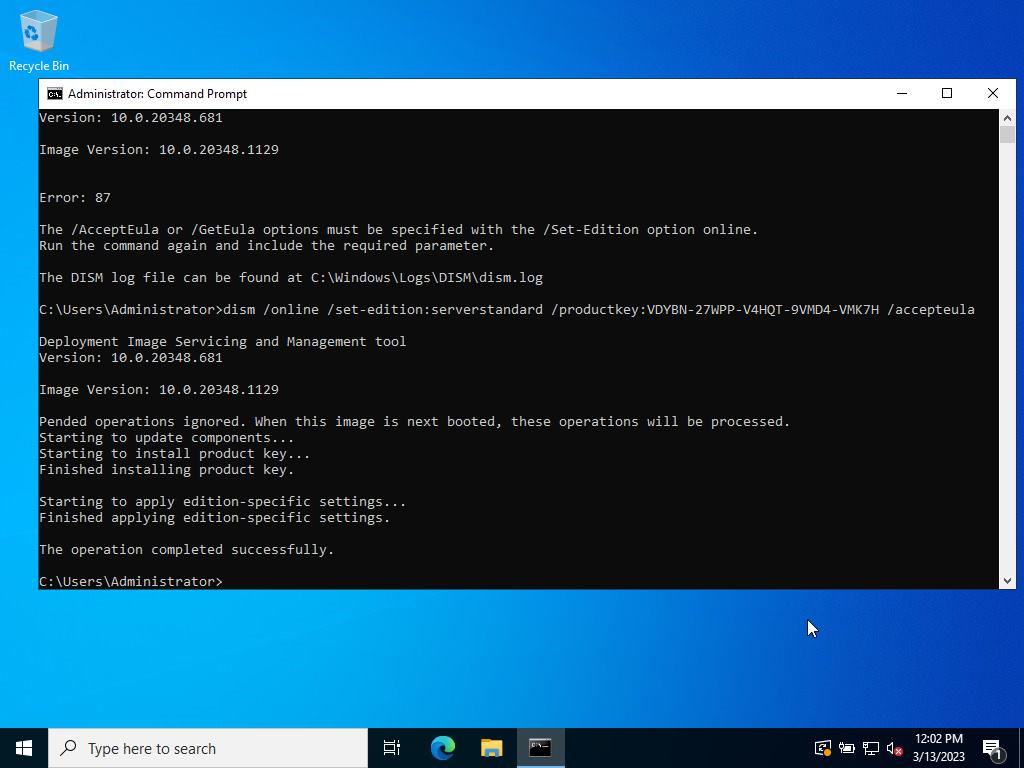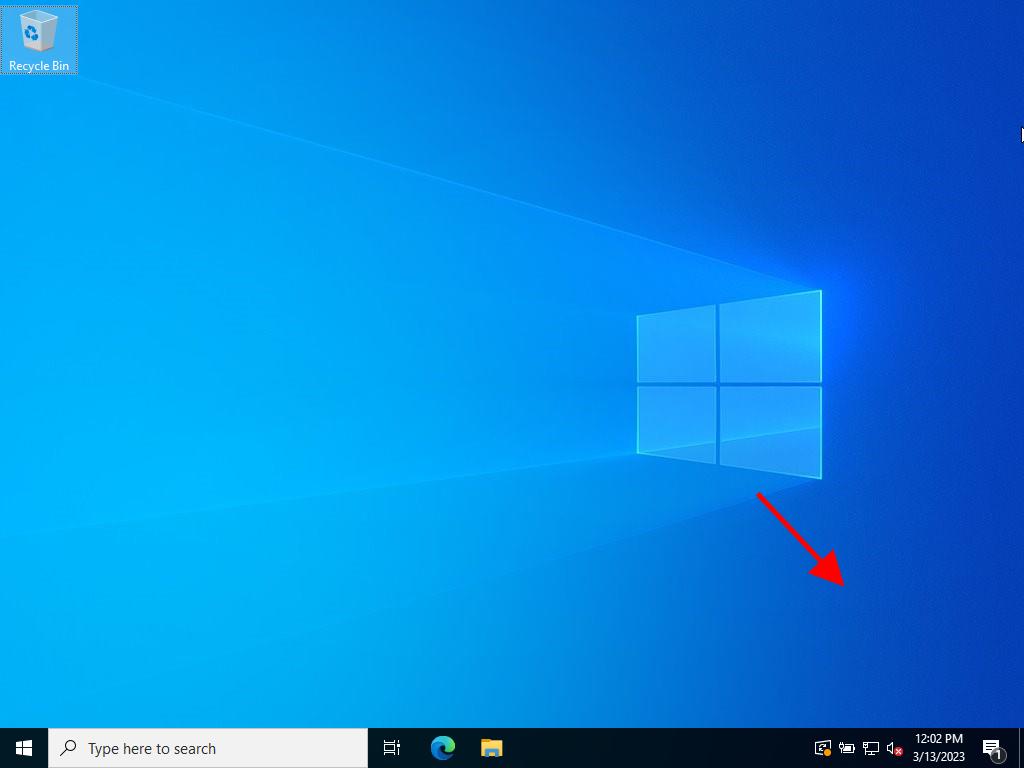Microsoft предлагает всем желающим познакомится с возможностями серверной платформы Windows Server с помощью ознакомительных версий StandardEvaluation или DatacenterEvaluation. Заполнив небольшую форму, вы можете бесплатно скачать ISO или VHD образ с trial версии Windows Server 2022, 2019, 2016 или 2012 R2 c сайта Microsoft Evaluation Center (https://www.microsoft.com/en-us/evalcenter). Такая версия Windows Server предназначена для ознакомления, тестировании или обучения и не может быть использована в коммерческих целях. После установки Windows Server Evaluation у вас есть 180 дней на тестирование ее возможностей.
Если вы умудрились запустить продуктивные задачи на ознакомительной редакции Windows Server Evaluation, есть способ конвертации ее в полноценную full редакцию Windows Server с сохранением данных без полной переустановки операционной системы.
Содержание:
- Продлить срок действия ознакомительного периода Windows Server Evaluation
- Как преобразовать Windows Server Evaluation в полную редакцию?
- Возможные ошибки при конвертации Windows Server Evaluation
Продлить срок действия ознакомительного периода Windows Server Evaluation
При использовании Evaluation версии Windows Server на рабочем столе выводится текущая редакция и время до окончания льготного периода (
Windows License valid for 180 days
).
Также можно получить оставшийся срок действия ознакомительной версии Windows Server с помощью команды:
Slmgr /dli

Имя: Windows, ServerStandardEval edition Описание: Windows Operating System, TIMEBASED_EVAL channel Состояние: имеет лицензию Срок действия активации закончится через: xx мин (xx дней)
Ознакомительный период использования Windows Server Evaluation можно легально продлить 5 раз на 180 дней с помощью команды:
slmgr /rearm
Таким образом максимальный срок использования Windows Server Free Trial можно продлить до 3 лет (
180 * 6
).
По истечении срока пробного периода Windows Server начинает требовать активацию и выключаться через каждый час работы со следующим текстом в журнале событий системы:
Процесс C:\Windows\system32\wlms\wlms.exe (<имя>) инициировал действие "Завершить работу" для компьютера <имя> от имени пользователя NT AUTHORITY\СИСТЕМА по причине: Другое (Запланированное) Код причины: 0x80000000 Комментарий: Истек срок действия лицензии для этой установки Windows. Компьютер завершает работу.
Или:
The license period for this installation of Windows has expired. The operating system will shut down every hour.
Фон рабочего стола при этом становится черным, а в нижнем правом углу уведомление
Windows Licenses is expired
.
Как преобразовать Windows Server Evaluation в полную редакцию?
Microsoft разрешает преобразовать ознакомительную версию Windows Server в полноценную retail Standard/Datacenter редакцию.
Основные ограничения при конвертации:
- Возможна конвертация только в ту же или более высокую редакцию Windows Server. Например, ServerStandardEval можнопреобразоватьв ServerStandard или ServerDatacenter;
- Не рекомендуется выполнять конвертацию сервера с ролью контроллера домена AD. Сначала нужно понизить его для рядового сервера (предварительно передав с него FSMO роли, для чего домене должен быть как минимум один дополнительный DC);
- Если на сервере настроен NIC Teaming, перед обновлением его нужно отключить
Сначала проверьте, что у вас установлена ознакомительная версия Windows Server и текущую редакцию:
DISM /online /Get-CurrentEdition
Выведите список редакций Windows Server, до которых можно обновить текущую Eval версию:
DISM /online /Get-TargetEditions
Editions that can be upgraded to: Target Edition : ServerStandard Target Edition : ServerDatacenter
Таким образом вы можете обновить вашу ServerStandardEval до ServerDatacenter или ServerStandard.
Определите вашу версию Windows Server с помощью команды PowerShell:
Get-ComputerInfo | select OsName, WindowsEditionId

Можно выполнить конвертацию как полной GUI версии Windows Server, так и версии Windows Server Core.
Для конвертации ознакомительной версии Windows Server в полноценную нужно использовать общедоступный KMS client setup ключ (или Generic Volume License Key, GVLK) для вашей версии и редакции Windows Server. Полный список ключей для всех версий Windows Server доступен на сайте Microsoft по ссылке Key Management Services (KMS) client activation and product keys. Полный список ключей указан в таблице ниже:
| OS version/Edition | Standard | Datacenter |
| Windows Server 2022 | VDYBN-27WPP-V4HQT-9VMD4-VMK7H | WX4NM-KYWYW-QJJR4-XV3QB-6VM33 |
| Windows Server 2019 | N69G4-B89J2-4G8F4-WWYCC-J464C | WMDGN-G9PQG-XVVXX-R3X43-63DFG |
| Windows Server 2016 | WC2BQ-8NRM3-FDDYY-2BFGV-KHKQY | CB7KF-BWN84-R7R2Y-793K2-8XDDG |
| Windows Server 2012 R2 | D2N9P-3P6X9-2R39C-7RTCD-MDVJX | KNC87-3J2TX-XB4WP-VCPJV-M4FWM |
В данном случае мы хотим выполнить апгрейд Eval редакции до Retail версии Windows Server 2022 Standard. Найдите и скопируйте GVLK ключ для этой версии и редакции Windows Server из таблицы и выполните команду:
dism /online /set-edition:ServerStandard /productkey:xxxxx-xxxxx-xxxxx-xxxxx-xxxxx /accepteula

Если нужно сконвертировать ОС в редакцию Datacenter, нужно использовать параметр
/set-edition:ServerDatacenter
и соответствующий GVLK из таблицы.
Перезагрузите компьютер и проверьте, что ваша Eval редакция Windows Server преобразовалось в полноценную retail.
Теперь нужно активировать ваш Windows Server. Если у вас развернут собственный сервера KMS активации, нацельте ваш хост на него и выполните активацию:
slmgr /skms msk-man02.winitpro.ru:1688
slmgr /ato
Если у вас есть MAK, Retail или OEM ключ для Windows Server, вы можете активировать ОС как обычно: через Интернет или по телефону.
Удалите текущий GVLK ключ:
slmgr.vbs /upk
slmgr.vbs /cpky
Задайте ваш MAK или retail ключ
slmgr.vbs /ipk xxxxx-xxxxx-xxxxx-xxxxx-xxxxx
Активируйте Windows Server:
slmgr.vbs /ato
Проверьте, что Windows активирована:
Get-CimInstance SoftwareLicensingProduct -Filter "Name like 'Windows%'" | where { $_.PartialProductKey } | select Description, LicenseStatus
LicenseStatus = 1
– указывает, что Windows активирована.

Возможные ошибки при конвертации Windows Server Evaluation
Некоторые пользователи жалуются, что иногда при выполнении команды DISM /set-edition она зависает на 10%. Если команда зависла более чем на 20 минут, рекомендуем остановить службу Software Protection Service (Защита программного обеспечения) командой
Stop-Service sppsvc -Force
и ограничить доступ ОС в Интернет (можно просто отключить сетевой интерфейс на сервере).
Возможные ошибки DISM:
-
Error 1168. The specified product key could not be validated. Check that the specified product key is valid and that it matches the target edition.
— Указывает на то, что вместо публичного GVLK ключа, вы указали в команде DISM ваш собственный MAK или Retail ключ. При конвертации всегда используйте GVLK ключ Microsoft, потом вы его замените на ваш собственный ключ продукта; -
The current edition cannot be upgraded to any target editions
— значит вы пытаетесь конвертировать Datacenter редакцию в Standard. Такое направление обновления не поддерживается. -
Error: 50. Setting an Edition is not supported with online images
или
Changing this Windows edition is not supported online for a domain controller
— скорее всего говорит о том, что на сервер развернута роль контроллера домена Active Directory (роль AD DS). Конвертация редакции Windows Server на DC не поддерживается. -
This Windows image cannot upgrade to the edition of Windows that was specified. The upgrade cannot proceed. Run the /Get-TargetEditions option to see what edition of Windows you can upgrade to
— ошибка появляется если вы попытаетесь преобразовать Windows Server Evaluation Datacenter в Standard. Мы уже раньше писали, что нельзя обновить Eval Datacenter до Standard. Вам нужно преобразовать редакцию ServerDatacenterEval в ServerDatacenter. Укажите в команде DISM KMS ключ для Datacenter редакции Windows Server.
Activate Windows Server 2022
Open powerrshell and run administrator
Find Available Target Editions
DISM.exe /Online /Get-TargetEditions
Convert Server Standard 2022 Evaluation to Server Datacenter 2022
DISM /online /Set-Edition:ServerDatacenter /ProductKey:WX4NM-KYWYW-QJJR4-XV3QB-6VM33 /AcceptEula
How To Activate
slmgr /ipk WX4NM-KYWYW-QJJR4-XV3QB-6VM33
slmgr /skms kms.teevee.asia
slmgr /ato
Заходим на сервер через RDP. В строке поиска возле “Start” («Пуск») пишем «Command Prompt» чтобы могли открыть командную строку.

Теперь в открытой командной строке вводим:
slmgr /ipk <product key>
Где <product key> это ключ активации windows. Они разные для каждой версии. В нашем примере используется windows server 2022.

Вы можете увидеть ошибку:
Error: 0xC004F069 On a computer running Microsoft Windows non-core edition, run ‘slui.exe 0x2a 0xCoo4F069’ to display the error text.
Тогда необходимо выполнить команду:
Dism /online /Set-Edition:ServerStandard /ProductKey:<product key> /AcceptEula
Где <product key> используем наш от Evaluation версии. Также потребуется перезагрузку. Соглашаемся.

После перезагрузки снова запускаем Command Prompt и выполняем:
slmgr /ipk <product key>
и потом уже активируем командой:
slmgr /ato

Все! Пробная версия windows активирована на 180 дней и теперь наш сервер не будет отключаться каждый час.
Проверить активацию можно командой:
slmgr /xpr
Ключи для активации Windows Evaluation:
Windows Server 2019 Standard N69G4-B89J2-4G8F4-WWYCC-J464C
Windows Server 2022 Standard VDYBN-27WPP-V4HQT-9VMD4-VMK7H
Windows Server 2025 Standard TVRH6-WHNXV-R9WG3-9XRFY-MY832
Для Windows 10, Windows 11 и других версий ключ Вы можете взять по ссылке
Каждый желающий имеет возможность скачать с официального сайта Microsoft серверные платформы Windows Server. Заполнив небольшую форму, сделать это можно по этой ссылке: Evaluate Windows Server в центре пробного ПО. Но не каждый в курсе о том, что, скачивая и устанавливая на свой компьютер данные образы, получает лишь ознакомительную, так называемую Evaluation версию, которая может быть как Standard, так и Datacenter редакции. Создана она для тестирования возможностей ОС, и в течении 180 дней вам будет доступен полный функционал. О том, что установлена именно ознакомительная версия, вы сможете узнать, открыв «Свойства» компьютера либо посмотрев на рабочем столе в правый угол экрана. Кстати, там же будет и дата окончания льготного периода.
Когда указанный срок истечет, Windows Server начнет каждый раз запрашивать активацию и каждый час выключаться. Кроме того, становится невозможным загрузка обновлений, кроме обновлений безопасности.
Но, самое неприятное в этой истории, то, что вы не сможете активировать систему, пока она находится в статусе ознакомительной.
Забегая наперед, оговоримся, что вы имеете возможность абсолютно бесплатно скачать и установить полную оригинальную систему Windows Server любой версии и редакции с нашего сервера по ЭТОЙ ссылке. Эти версии не требуют конвертации. Это может быть полезно, если вы не желаете конвертировать, а хотите сразу же установить полную версию Windows Server.
А если вы уже успели запустить продуктивные задачи на системе в статусе Evaluation, и хотите сохранить данные без переустановки Windows Server, либо просто нет желания переустанавливать, воспользуйтесь инструкциями ниже.
Для начала рассмотрим конвертирование версии Виндовс Сервер 2022.
Итак, для получения полной версии, нам необходимо прибегнуть за помощью к общедоступным официальным GVLK ключам, которые предоставляет сам производитель.
Для версии 2022 они следующие:
2022 Standard: VDYBN-27WPP-V4HQT-9VMD4-VMK7H
2022 Datacenter: WX4NM-KYWYW-QJJR4-XV3QB-6VM33
Необходимо открыть командную строку (сделать это можно с помощью меню «Пуск», далее «Служебные»), затем воспользоваться командой DISM. В случае с редакцией Standard , прописываем:
dism /online /set-edition:serverstandard /productkey:VDYBN-27WPP-V4HQT-9VMD4-VMK7H /accepteula
Конвертация редакции Datacenter происходит через эту команду:
dism /online /set-edition:serverdatacenter /productkey:WX4NM-KYWYW-QJJR4-XV3QB-6VM33 /accepteula
После ввода команды жмем Enter. В случае успеха, вы увидите ответ “Command completed successfully”. Перезагружаем сервер. Теперь ваша система потеряла статус Evaluation, но при этом всё еще не активирована. Купить оригинальный ключ Windows Server 2022 вы можете у нас в магазине по ЭТОЙ ссылке. Цены вас приятно удивят. А если у вас уже есть оригинальный ключ от Microsoft – активируйте им.
Делаем из ознакомительной Windows Server 2019 полную версию.
Для 2019 версии операция аналогичная, т.е. нам необходимо использовать официальные GVLK ключи от Microsoft. Выглядят они так:
2019 Standard: N69G4-B89J2-4G8F4-WWYCC-J464C
2019 Datacenter: WMDGN-G9PQG-XVVXX-R3X43-63DFG
Соответственно, открываем «Пуск» — «Служебные» — «Командная строка». Вводимые строки будут выглядеть следующим образом:
Для редакции Standard:
dism /online /set-edition:ServerStandard /productkey:N69G4-B89J2-4G8F4-WWYCC-J464C /accepteula
Для редакции Datacenter:
dism /online /set-edition:ServerDatacenter /productkey:WMDGN-G9PQG-XVVXX-R3X43-63DFG /accepteula
Вводим, жмем Enter, видим сообщение об успешной команде, перезагружаем сервер. У нас теперь установлена полноценная Windows Server 2019, которую останется лишь активировать. Официальный ключ активации мы можем найти ЗДЕСЬ, либо вводим свой.
Windows Server 2016: преобразование Evaluation версии в полную.
И снова ищем официальные GVLK ключи для этого выпуска сервера, и вот что находим:
2016 Standard: WC2BQ-8NRM3-FDDYY-2BFGV-KHKQY
2016 Datacenter: CB7KF-BWN84-R7R2Y-793K2-8XDDG
Нам необходима командная строка. Жмем Win + X, либо жмем Пуск — Командная строка, открываем необходимое приложение, вводим:
Если у вас установлена редакция Standard:
dism /online /set-edition:ServerStandard /productkey:WC2BQ-8NRM3-FDDYY-2BFGV-KHKQY /accepteula
Для владельцев редакции Datacenter команда выглядит следующим образом:
DISM /online /Set-Edition:ServerDatacenter /ProductKey:CB7KF-BWN84-R7R2Y-793K2-8XDDG /AcceptEula
Нажимаем Enter, перезагружаем ПК. У вас полноценная Windows Server 2016. Если нужен официальный ключ для активации –берем ЗДЕСЬ, либо можете использовать свой собственный официальный ключ.
Преобразование ознакомительной версии Windows Server 2012 R2 в розничную.
Для версии Windows Server 2012 R2 производитель также выпустил GVLK ключи, вот они:
2012 R2 Standard: D2N9P-3P6X9-2R39C-7RTCD-MDVJX
2012 R2 Datacenter: W3GGN-FT8W3-Y4M27-J84CP-Q3VJ9
2012 R2 Essentials: KNC87-3J2TX-XB4WP-VCPJV-M4FWM
Открываем всё ту же командную строку. Как это сделать, можно узнать в предыдущих пунктах. Для всех версий Windows Server начальные действия одинаковые.
Если у вас установлена редакция Standard , вводим следующую команду:
DISM /online /Set-Edition:ServerStandard /ProductKey:D2N9P-3P6X9-2R39C-7RTCD-MDVJX /AcceptEula
Если вы обладатель редакции Datacenter , для вас команда немного отличается, но только вводим GVLK ключом:
DISM /online /Set-Edition:ServerDatacenter /ProductKey:W3GGN-FT8W3-Y4M27-J84CP-Q3VJ9 /AcceptEula
А еще в версии Server 2012 R2 есть редакция Essentials , команда конвертации для нее выглядит вот так:
DISM /online /Set-Edition:ServerEssentials /ProductKey:KNC87-3J2TX-XB4WP-VCPJV-M4FWM /AcceptEula
После успешного ввода сервер попросит перезагрузку и сделает это дважды. После этого мы сможем активировать Windows Server 2012 R2 вашим собственным оригинальным ключом или моментально купленным ЗДЕСЬ .
Go to the account section on our website. With the cursor over Profile (without clicking), a dropdown menu will open. Select Product Keys.
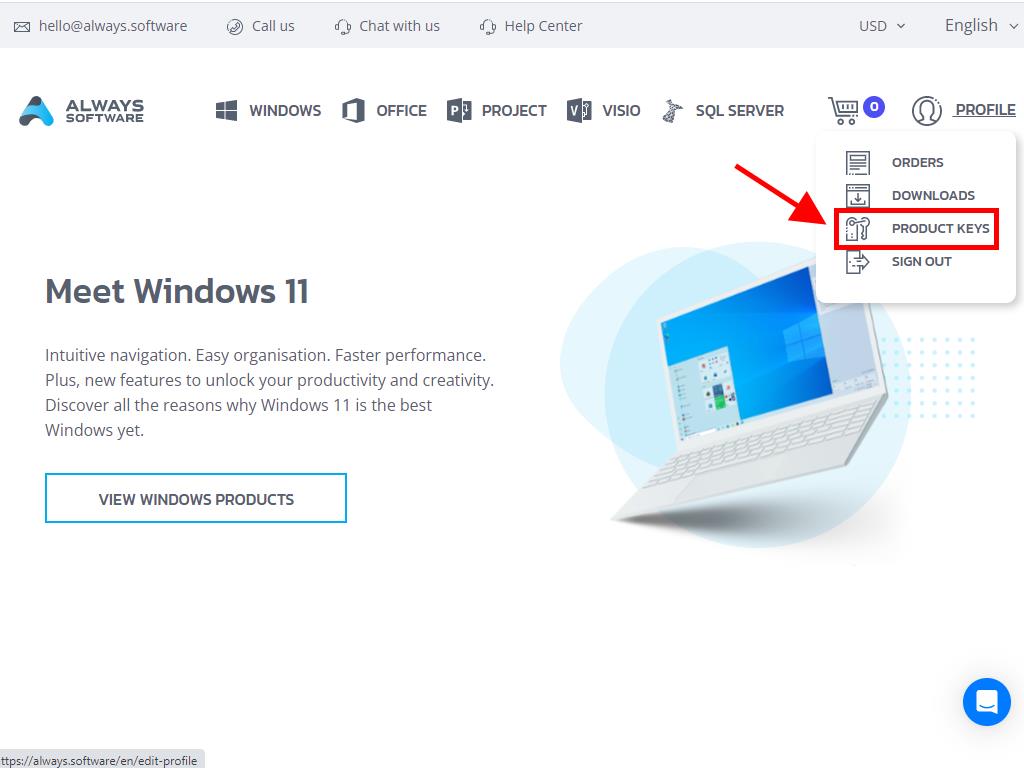
There you’ll find the product key you need to activate Windows Server 2022.
If you’re going to activate a previously installed Windows Server, make sure it’s not in evaluation period and do the following:
Note: We recommend downloading and installing all software updates before starting the activation.
- Once you’ve installed all available updates for Windows Server, select the Start button and then click on Settings.
- Next, click on Update & Security.
- Now click on Activation.
- Then, click on Change product key.
- Enter the product key and click on Next.
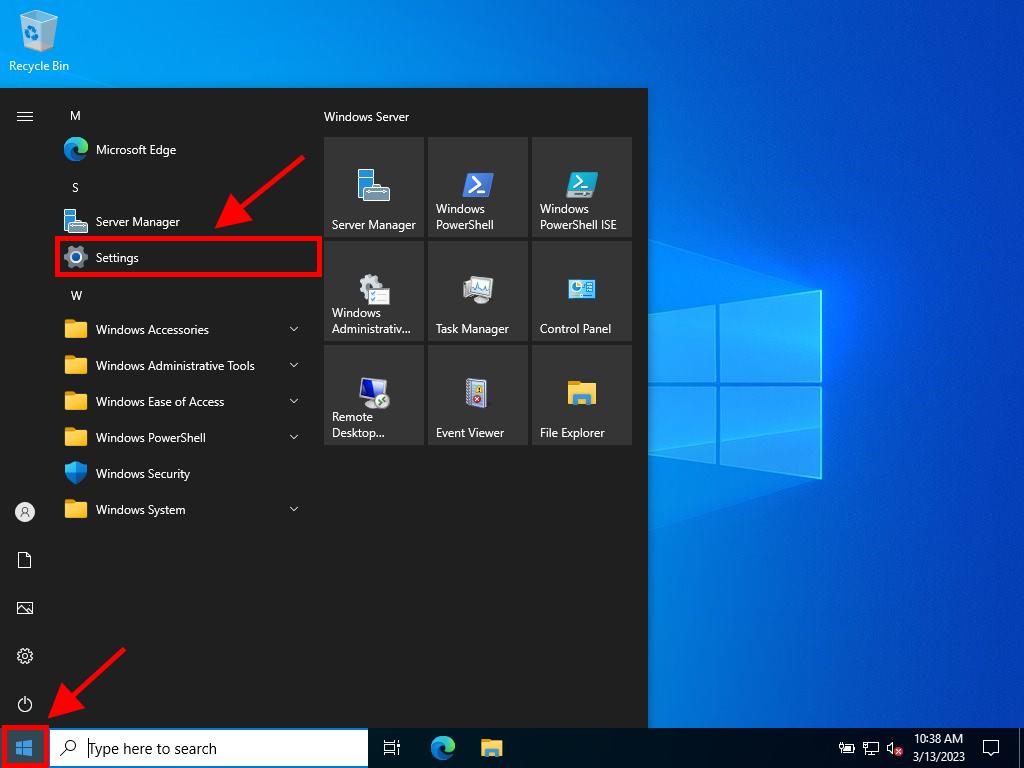
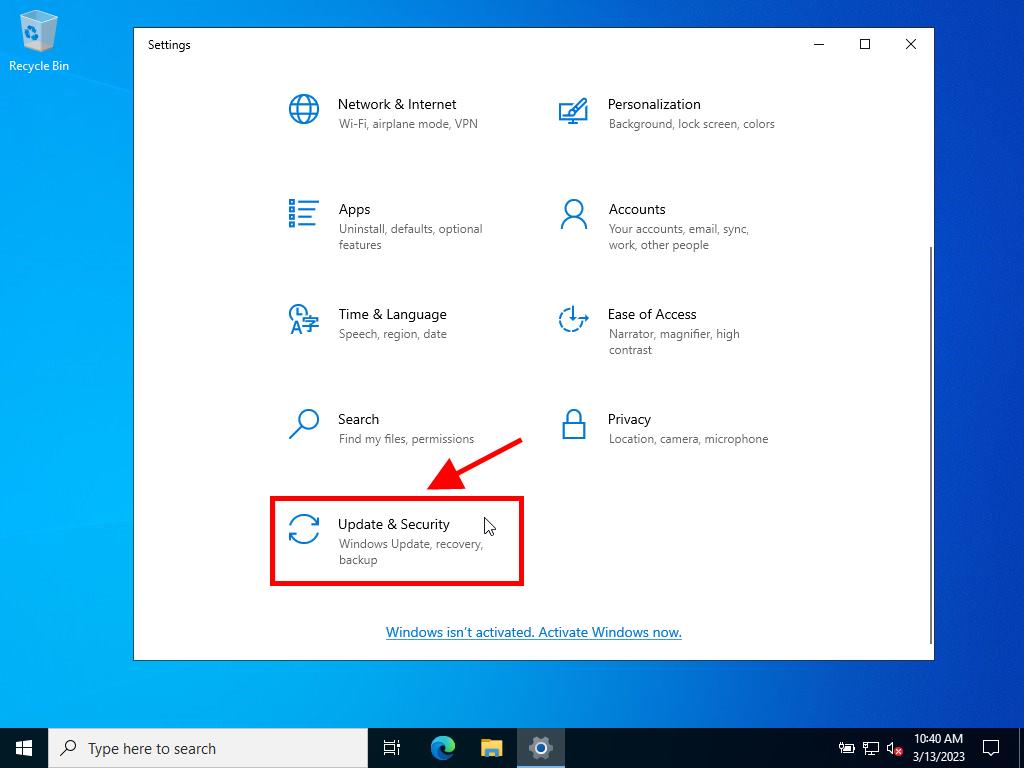
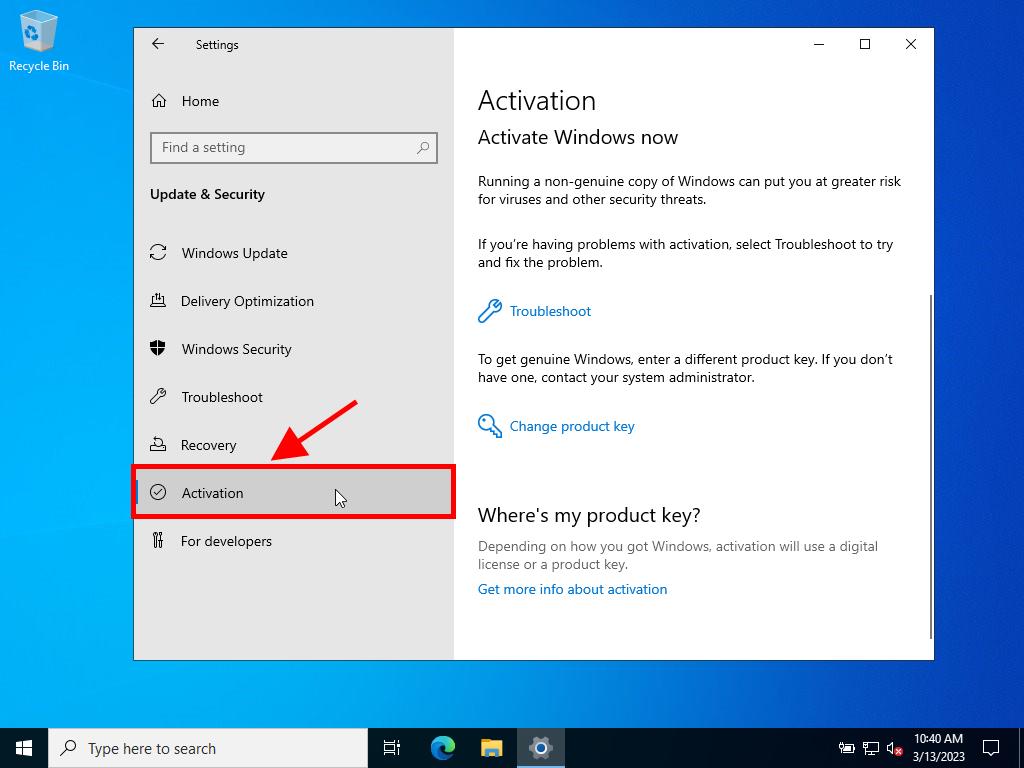
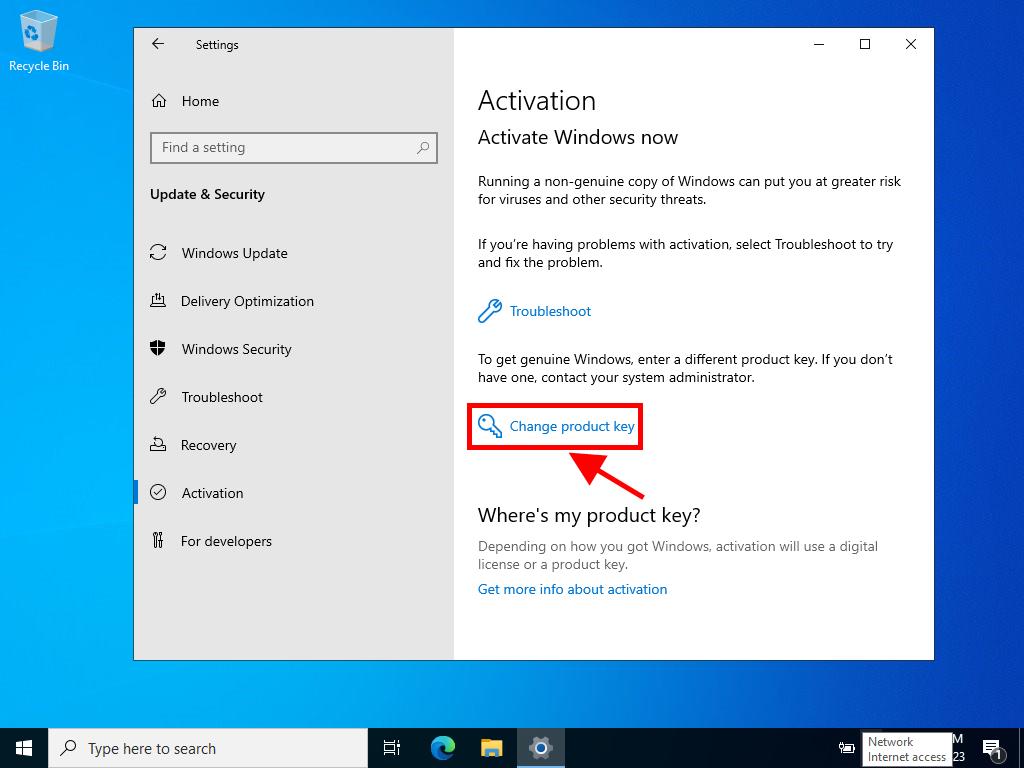
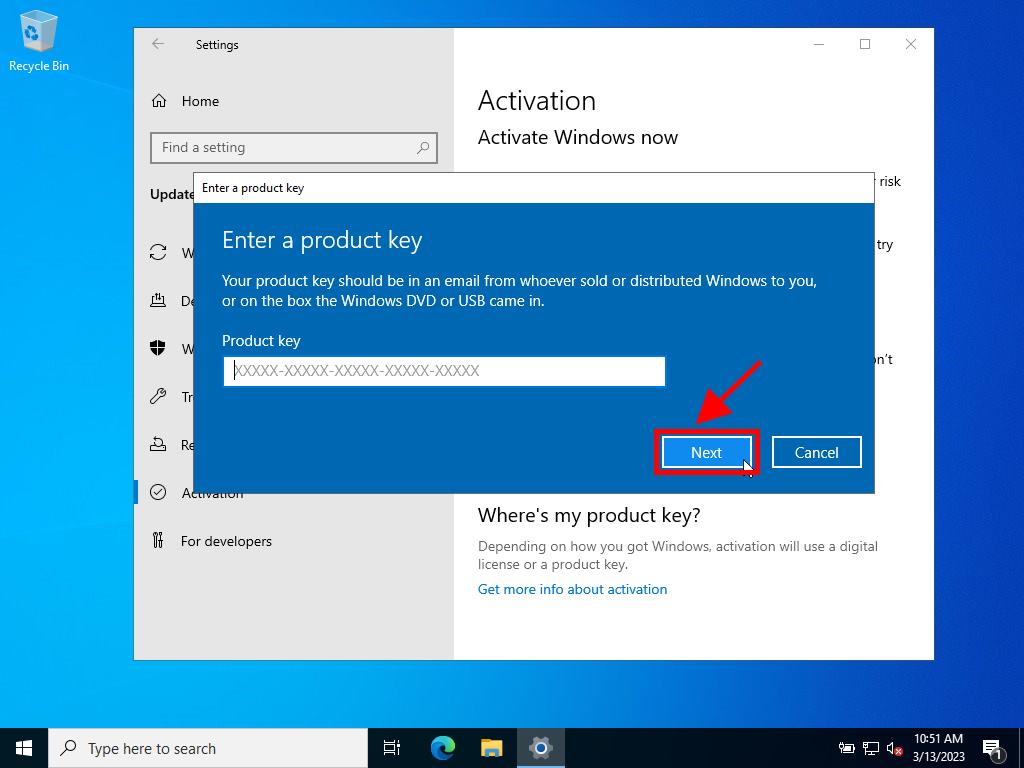
Note: If after entering your product key you receive the following message The product key you entered didn’t work. Check the product key and try again, or try a different one, it’s likely your system is the evaluation edition or the operating system is installed on a different activation channel than the licence belongs to. We suggest contacting one of our agents to help identify the error and help you fix it. For personalised assistance, click here.
If your system is installed as an evaluation edition, you’ll need to perform the following process:
Note: The server must have all available updates installed, or you’ll receive an activation error.
- In the taskbar search box, type CMD. Then the Command Prompt will appear. Right-click and select Run as administrator.
- In the box, type the following command: dism /online /set-edition:serverstandard /productkey:XXXXX-XXXXX-XXXXX-XXXXX-XXXXX /accepteula. Replace the Xs with your product key and press Enter.
- After the activation process has finished, restart the server.
- After restarting, you will have your activated Windows Server 2022 ready for use. You can check this in the bottom right corner where the Windows Server Standard Evaluation watermark will no longer appear.